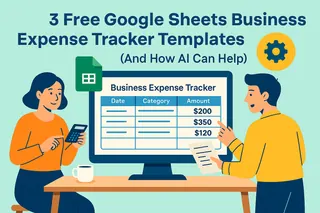우리 모두 그런 경험이 있습니다. 숫자로 가득 찬 스프레드시트를 보며 각 셀을 일일이 더하지 않고 빠르게 합계를 구하는 방법을 고민하던 순말이죠. 지출을 추적하든, 판매 데이터를 분석하든, 프로젝트 예산을 관리하든, Google 스프레드시트에서 셀 합계를 구하는 방법을 알면 생산성이 크게 향상됩니다.
Excelmatic에서는 시간이 돈이라는 걸 잘 압니다. 그래서 셀 합계를 구하는 간단한 방법과 함께 우리의 AI 기반 스프레드시트 도구가 이러한 계산을 자동화하는 방법을 공유합니다.
기본 SUM 함수: 당신의 새로운 최고의 친구
셀 합계를 구하는 가장 간단한 방법은 =SUM() 함수를 사용하는 것입니다. 사용 방법은 다음과 같습니다:
- 합계가 표시될 셀을 클릭합니다
=SUM(을 입력한 후 셀을 선택하거나 D2:D10과 같은 범위를 입력합니다)로 닫고 Enter 키를 누릅니다
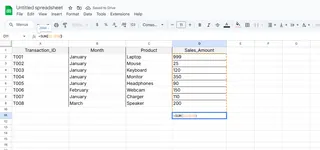
짜잔! 즉시 합계가 표시됩니다. 이는 Google 스프레드시트의 모든 합계 계산의 기초가 됩니다.
자동 합계: 한 번의 클릭으로 완성
"어제 당장 필요했던" 순간을 위한 자동 합계 기능:
- 합계를 구할 셀을 선택합니다
- 도구 모음에서 Σ (시그마) 아이콘을 클릭합니다
- Google 스프레드시트가 자동으로 수식을 작성하는 걸 확인합니다
스프레드시트에 내장된 계산기 같은 기능입니다. 하지만 정기적으로 복잡한 데이터를 다룬다면 더 똑똑한 기능이 필요할 수 있습니다...
인접하지 않은 셀 합계: 선택적 접근법
서로 떨어져 있는 셀의 합계가 필요하신가요? 문제 없습니다:
- 대상 셀을 클릭합니다
=SUM(을 입력한 후 첫 번째 셀을 클릭합니다- Ctrl 키(Mac에서는 Cmd 키)를 누른 상태에서 다른 셀을 클릭합니다
)로 닫고 Enter 키를 누릅니다
이는 시트의 서로 다른 부분에 있는 특정 숫자만 필요한 경우에 완벽한 방법입니다.
고급 기술: SUMIF/SUMIFS로 조건부 합계 구하기
조건에 따라 합계를 구해야 할 때 이 함수들은 생명줄과 같습니다:
SUMIF (단일 조건):
=SUMIF(range, "criteria", sum_range)
예:=SUMIF(B2:B10, ">100")은 100을 초과하는 값만 합계합니다SUMIFS (다중 조건):
=SUMIFS(sum_range, criteria_range1, "criteria1", criteria_range2, "criteria2")
예:=SUMIFS(D2:D10, A2:A10, "마케팅", B2:B10, ">=Q2")는 마케팅 부서의 Q2 이상 매출을 합계합니다
전문가 팁: 오류를 우아하게 처리하기
실수는 발생하기 마련입니다. 수식을 IFERROR로 감싸면 깔끔하게 유지할 수 있습니다:=IFERROR(SUM(A1:A10), "데이터를 확인하세요")
기본 합계 이상: Excelmatic를 사용해야 할 때
이러한 Google 스프레드시트 방법도 효과적이지만 수동 설정이 필요합니다. Excelmatic는 더 나아가 다음과 같은 기능을 제공합니다:
- 관련 데이터를 자동으로 감지하고 합계합니다
- 실시간으로 업데이트되는 동적 합계를 생성합니다
- 합계된 데이터에서 시각적 보고서를 생성합니다
- AI 기반 분석으로 복잡한 계산을 처리합니다
수식을 작성하는 대신 평범한 영어로 필요한 내용을 설명하기만 하면 됩니다. Excelmatic의 AI가 완벽한 계산 설정을 구축해 줄 것입니다.
고급 사용자: 이러한 강력한 기능을 시도해 보세요
스프레드시트 고수를 위한 기능:
- 더 깔끔한 수식을 위해 명명된 범위를 사용합니다
- 대량 계산을 위해 ARRAYFORMULA와 결합합니다
- 주요 합계를 강조하기 위해 조건부 서식을 추가합니다
- 자동 업데이트를 위해 실시간 데이터 소스에 연결합니다
결론
Google 스프레드시트에서 셀 합계를 마스터하면 수작업에 드는 시간을 절약할 수 있습니다. 하지만 데이터 분석을 한 단계 업그레이드할 준비가 되었다면, Excelmatic이 이러한 모든 계산(그리고 훨씬 더 많은 기능)을 자동으로 처리해 줄 수 있습니다.
직접 수식을 작성하는 데 시간을 낭비할 필요가 있을까요? 지금 Excelmatic을 사용해 보고 숫자 작업 방식을 혁신해 보세요.